163邮箱收件服务器设置,详解163邮箱收件服务器配置步骤及注意事项
- 综合资讯
- 2025-03-22 09:46:05
- 4
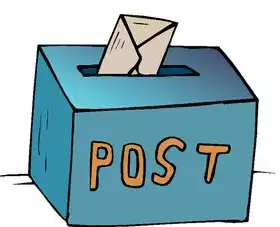
163邮箱收件服务器设置指南,包括详细配置步骤和注意事项,确保邮件顺利接收,步骤涵盖登录邮箱、访问设置界面、修改收件服务器信息等,同时提醒注意安全设置和端口选择。...
163邮箱收件服务器设置指南,包括详细配置步骤和注意事项,确保邮件顺利接收,步骤涵盖登录邮箱、访问设置界面、修改收件服务器信息等,同时提醒注意安全设置和端口选择。
随着互联网的普及,电子邮件已经成为人们生活中不可或缺的通讯工具,而163邮箱作为中国领先的电子邮件服务提供商,拥有庞大的用户群体,在使用163邮箱时,有些用户可能会遇到无法收取邮件的问题,这时,就需要对163邮箱的收件服务器进行配置,本文将详细介绍163邮箱收件服务器的配置方法,帮助您轻松解决邮件收取问题。
163邮箱收件服务器配置步骤
-
打开您的电脑,登录到163邮箱官网(http://mail.163.com/)。
-
在登录界面,输入您的邮箱账号和密码,点击“登录”按钮。
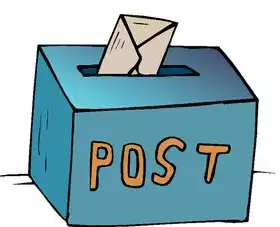
图片来源于网络,如有侵权联系删除
-
登录成功后,点击页面右上角的“设置”按钮,进入邮箱设置界面。
-
在设置界面,找到“账户”选项,点击进入。
-
在账户设置页面,找到“POP3/IMAP/SMTP/Exchange/CardDAV/CalDAV服务”选项,点击进入。
-
在该页面,您可以看到163邮箱的POP3/IMAP/SMTP服务地址、端口号、授权码等信息。
-
以Outlook为例,为您介绍如何在Outlook中配置163邮箱收件服务器。
(1)打开Outlook,点击“文件”菜单,选择“信息”。
(2)在弹出的窗口中,点击“添加账户”。
(3)在添加账户向导中,选择“手动配置服务器设置或特殊配置”,然后点击“下一步”。
(4)在“选择服务”界面,选择“Internet电子邮件”,然后点击“下一步”。
(5)在“电子邮件地址”栏中,输入您的163邮箱账号。
(6)在“账户类型”栏中,选择“IMAP”。
(7)在“接收邮件服务器”栏中,输入163邮箱的IMAP服务地址(imap.163.com)。
(8)在“发送邮件服务器”栏中,输入163邮箱的SMTP服务地址(smtp.163.com)。
(9)在“登录方式”栏中,选择“使用密码”。
(10)在“接收邮件服务器”和“发送邮件服务器”的“端口号”栏中,分别输入163邮箱的IMAP和SMTP端口号(IMAP为143,SMTP为465或587)。
(11)在“用户名”栏中,输入您的163邮箱账号。
(12)在“密码”栏中,输入您的163邮箱密码。
(13)点击“测试账户设置”,确保配置无误。
(14)点击“完成”,完成163邮箱收件服务器的配置。

图片来源于网络,如有侵权联系删除
以Foxmail为例,为您介绍如何在Foxmail中配置163邮箱收件服务器。
(1)打开Foxmail,点击“工具”菜单,选择“账户管理”。
(2)在账户管理窗口,点击“新建”。
(3)在新建账户向导中,选择“IMAP”,然后点击“下一步”。
(4)在“账户名”栏中,输入您的163邮箱账号。
(5)在“密码”栏中,输入您的163邮箱密码。
(6)在“接收邮件服务器”栏中,输入163邮箱的IMAP服务地址(imap.163.com)。
(7)在“发送邮件服务器”栏中,输入163邮箱的SMTP服务地址(smtp.163.com)。
(8)在“接收邮件服务器”和“发送邮件服务器”的“端口号”栏中,分别输入163邮箱的IMAP和SMTP端口号(IMAP为143,SMTP为465或587)。
(9)点击“下一步”,完成163邮箱收件服务器的配置。
注意事项
-
在配置163邮箱收件服务器时,请确保输入正确的服务地址和端口号。
-
如果您在配置过程中遇到问题,可以尝试重启电脑或重新登录163邮箱官网查看最新配置信息。
-
为了提高邮件收取速度,建议使用163邮箱的默认IMAP和SMTP服务。
-
在设置授权码时,请确保使用正确的邮箱密码,以免影响邮件收取。
-
如遇邮件收取失败,请检查您的网络连接是否正常,并尝试重新配置收件服务器。
通过以上步骤,您已经成功配置了163邮箱收件服务器,希望本文能帮助您解决邮件收取问题,让您更加便捷地使用163邮箱,在配置过程中,如遇到任何问题,请随时查阅本文,相信您一定能找到解决方法,祝您使用愉快!
本文链接:https://www.zhitaoyun.cn/1864013.html

发表评论